
Историјата на страниците што ги посетуваат во оперскиот прелистувач овозможува дури и по долго време да се вратат на претходно посетените локации. Користејќи ја оваа алатка, можно е "да не го изгубите" вредниот веб-ресурс на кој корисникот првично не обрнувал внимание или заборавил да го додаде во обележувачите. Можно е да се погледне толку неопходно понекогаш информации на различни начини, а денес ќе ви кажеме што точно.
Прикажи историја во операта
Историјата на оперската посета се гледа со користење на самиот прелистувач, но исто така можете да ја отворите локацијата на датотеките во кои е зачувана. Размислете како да направите различни начини.Метод 1: Топла клучеви
Најлесен начин да се отвори дел со историјата на посетите во операта е употребата на жешки клучеви. За да го направите ова, доволно е да се бира комбинација на Ctrl + H на тастатурата, по што посакуваната страница која содржи историја веднаш ќе се отвори.
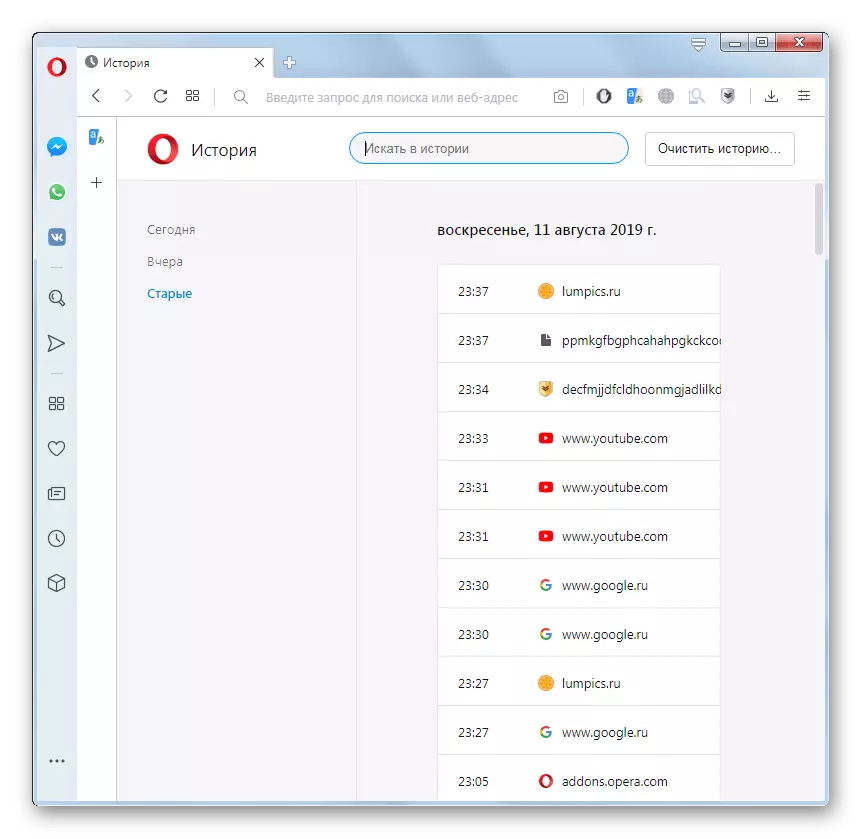
Метод 2: Главниот мени за прелистувач
За оние корисници кои не се навикнати да ги задржат разните комбинации во меморијата, постои уште еден, речиси како лесен начин.
- Одете во менито за прелистувач на Opera, копчето се наоѓа во горниот лев агол на прозорецот. Во листата што се појавува, одберете ја ставката "историја". Следно отвора дополнителна листа која ги содржи најновите посетени веб-страници. Но, ако ова не е доволно, потребни се подетални податоци, треба да кликнете на приказната, по што ќе биде пренасочена кон саканиот дел.
- Приказната навигација е многу едноставна. Сите записи се групирани од датуми, секој го содржи името на посетената веб-страница, неговата интернет адреса, како и времето на посета. Транзицијата се изведува со кликнување на саканото име. Покрај тоа, во левата страна на прозорецот постојат точки "Денес", "вчера" и "стари". Првите прикази само веб-страници посетени во тековниот ден, вториот е вчера. Ако одите на последната ставка, записите на сите посетени веб-страници ќе бидат прикажани, почнувајќи од вчера и порано.
Покрај тоа, делот има форма за пребарување на историја со внесување на целосна или делумно име на веб-страницата.
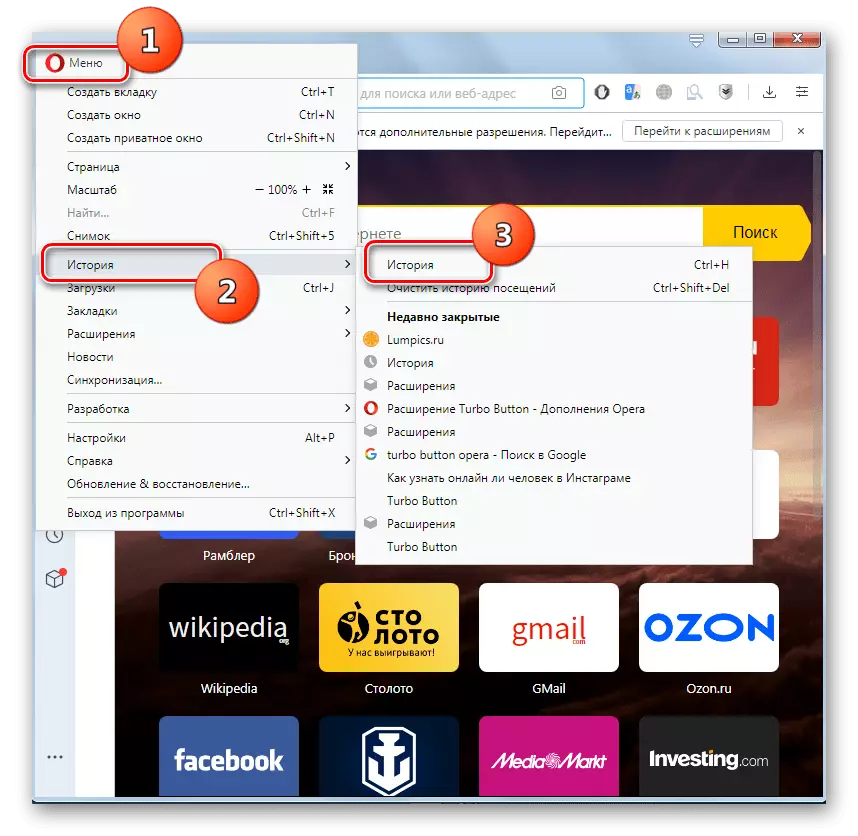
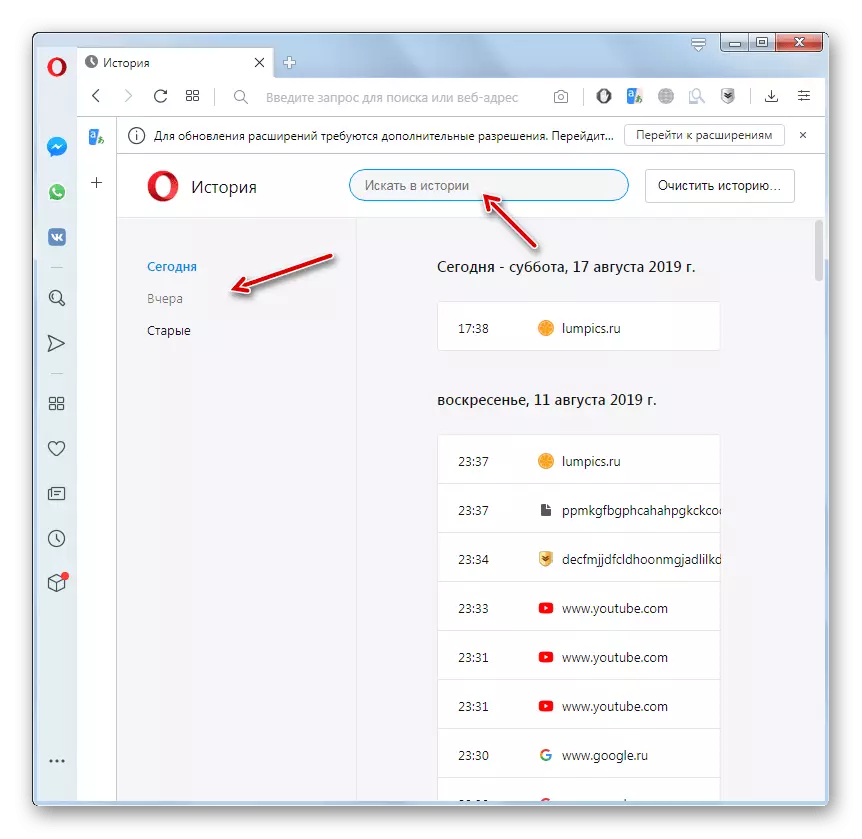
Метод 3: Отворање на локацијата на датотеките за историја
Понекогаш треба да знаете каде директориум е физички лоциран со историја на посети на веб-страници во оперскиот прелистувач. Овие податоци се зачувани на хард дискот, во директориумот на профилот на прелистувачот, во датотеката "Историја", кој се наоѓа во папката "Локално складирање". Проблемот е во тоа што во зависност од верзијата на прелистувачот, оперативниот систем и корисничките поставки, патот кон овој директориум може да се разликува.
- Со цел да дознаете каде се наоѓа профилот на одредена инстанца на апликацијата, отворете го оперското мени, кликнете на "Помош", а потоа изберете "За програмата".
- Прозорецот кој се отвора се наоѓа на сите основни податоци за апликацијата. Во делот "Патеки", ние бараме "профил". Во близина на името е целосниот пат кон профилот. На пример, за Windows 7, во повеќето случаи тоа ќе изгледа вака:
C: \ Корисници \ (корисничко име) \ Appdata \ Roaming \ Opera Software \ Opera Стабилен
- Само копирајте го овој пат, вметнете ги прозорците на лентата за адреси на Windows и одете во директориумот на профилот со притискање на копчето "Enter".
- Отворете ја папката за локално складирање во која се складираат веб-страниците на Opera прелистувачот. Сега, ако сакате, разни манипулации може да се изведат со овие податоци.
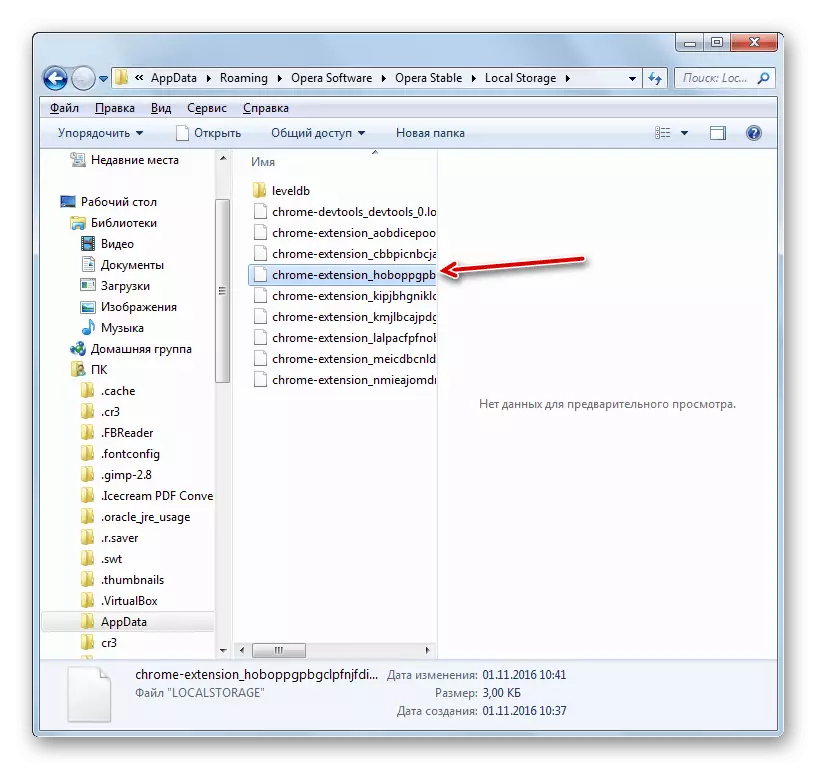
На ист начин, тие можат да се гледаат преку било кој друг менаџер на датотеки.
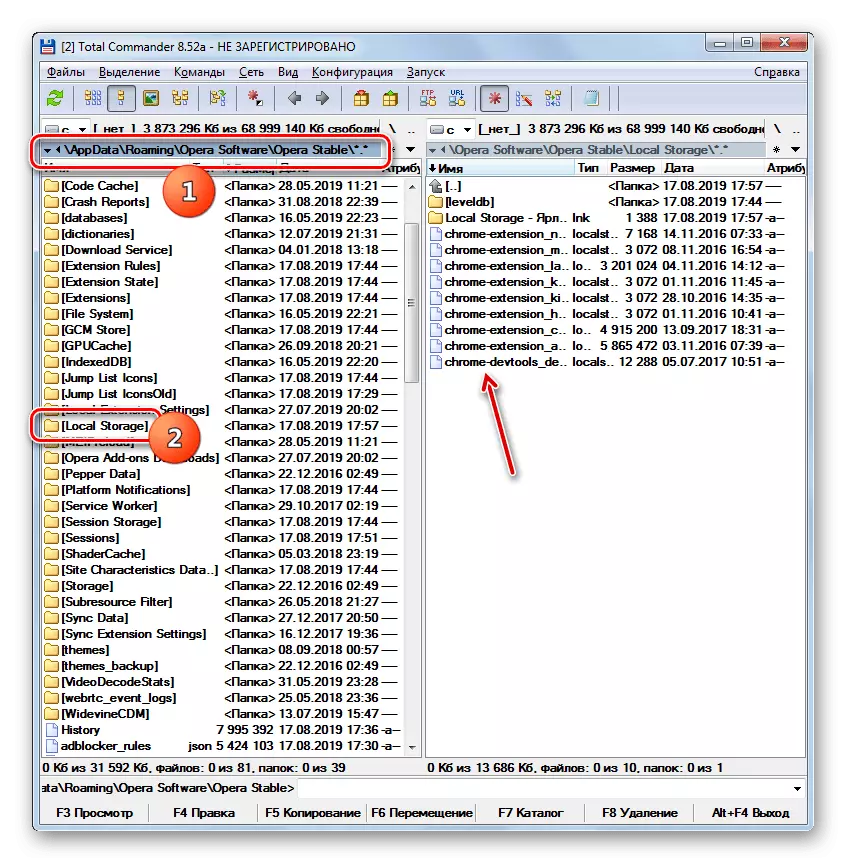
Можете да ја видите физичката локација на историјата на датотеките со постигнување на патот кон нив во адресната лента на операта, исто како што беше направено со Windows Explorer.
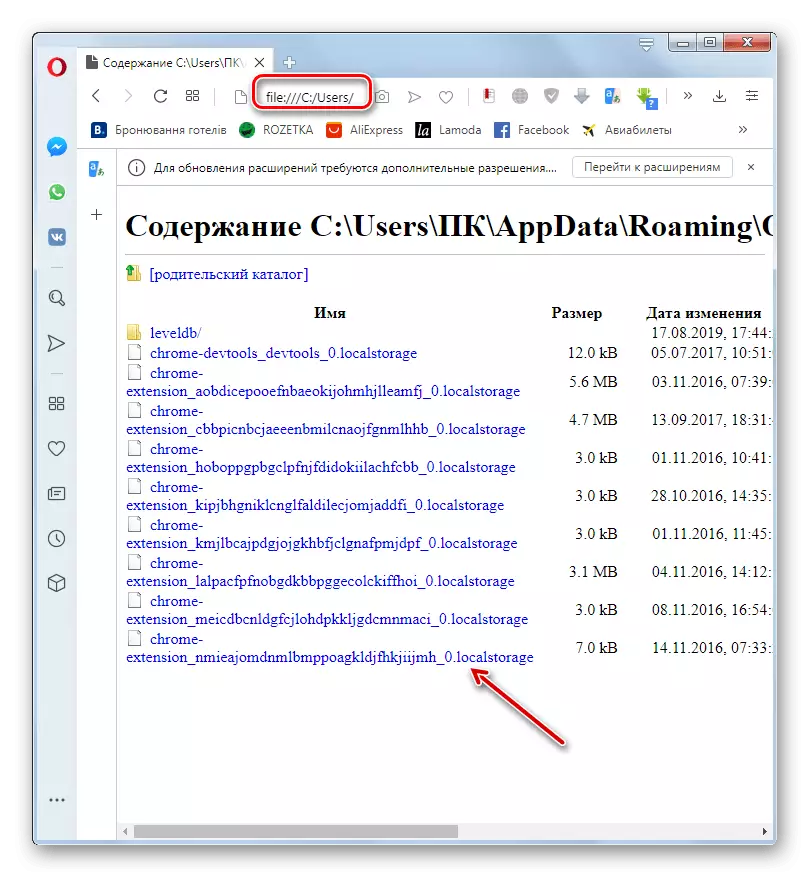
Секоја датотека која се наоѓа во локалната папка за складирање е еден запис кој содржи URL-адреса на веб-страница во листата на историја на оперски истории.

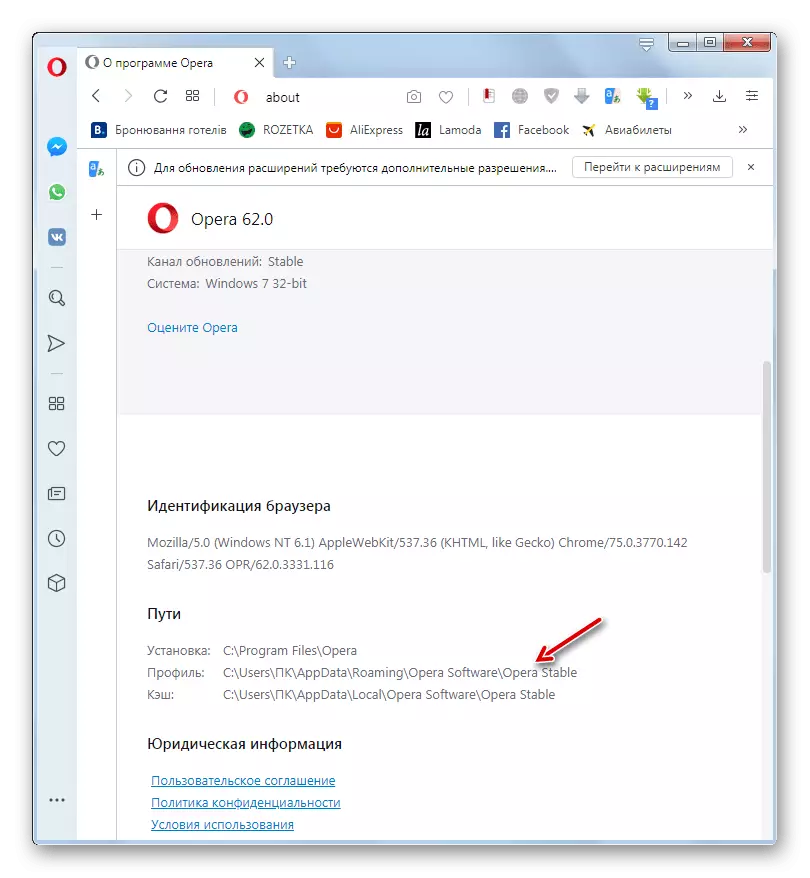
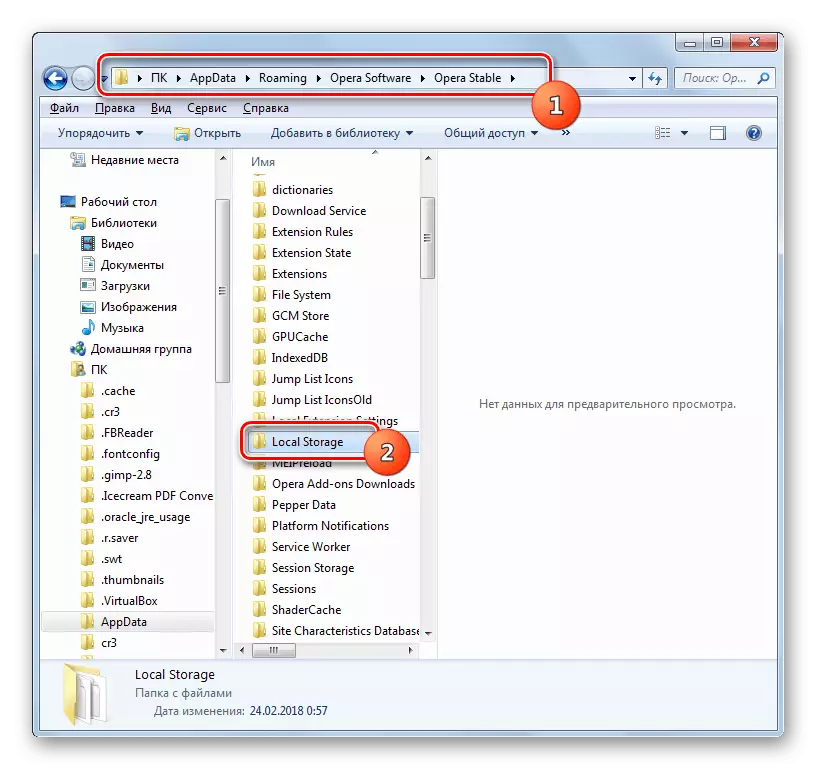
Како што можете да видите, разгледајте ја историјата во операта е многу едноставна. Ако сакате, исто така можете да ја отворите физичката локација на датотеки со податоци за посета на веб-страници.
